„Outlook 2010“ mobiliųjų įrenginių perspėjimas
Dažnai tikrinti svarbius laiškus yra sudėtinga užduotis, ypač naudojant kitas programas kompiuteryje, nors „Outlook“ teikia integraciją su kelis nešiojamus įrenginius, tačiau būtų labai naudinga, jei mobiliajame telefone galėtumėte gauti svarbius el. laiškus ar žinutes, neįsitraukdami į kompleksinę integraciją. procesas. Naudodami „Outlook“ galite siųsti tekstinius pranešimus, o svarbiausia - tai leis peradresuoti „Outlook“ elementus į savo mobilųjį telefoną. Jei nešiojate paprastą mobilųjį telefoną, vis tiek galite atsakyti į skubius el. Pašto pranešimus ir nuolat atsinaujinti. Konfigūravę „Outlook Mobile Service“ abonementą, galėsite gauti norimus elementus iš savo mobiliojo telefono. Šiame įraše bus paaiškinta, kaip siųsti teksto pranešimus į savo mobilųjį telefoną.
Norėdami pradėti, paleiskite „Outlook 2010“, eikite į Namai skirtuką ir nuo Daugiau spustelėkite Persiųsti kaip Žinutė.
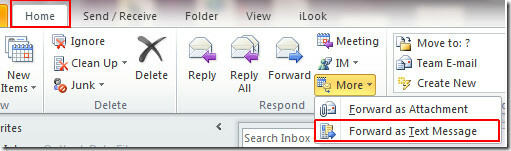
Pasieksite dialogo langą, kuriame bus prašoma sukonfigūruoti teksto pranešimų paskyrą. Spustelėkite Kitas tęsti.
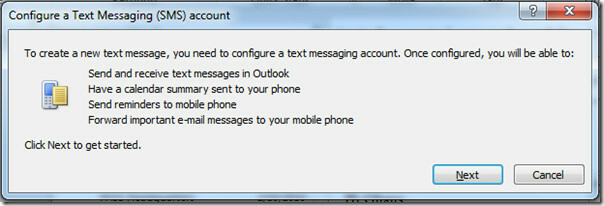
„Outlook Mobile“ paslaugų abonementas pasirodys dialogo langas. Įveskite Paslaugų teikėjo URL, ir būtini įgaliojimai. Jei neturite paskyros, kuri būtų integruota su „Outlook“ mobiliesiems tekstiniams pranešimams siųsti, spustelėkite Raskite teksto pranešimų paslaugą savo mobiliojo ryšio operatoriui saitas. Tai nuves jus į „Microsoft“ interneto portalą, kuriame galite pasirinkti šalį, o mobiliųjų paslaugų teikėją - norėdami integruoti su „Outlook“, pasirinkite norimą paslaugų teikėją ir sukonfigūruokite savo paskyros parametrus.

Sėkmingai sukonfigūravę eikite į Byla meniu ir spustelėkite Galimybės.
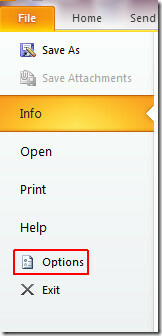
Pasirodys „Outlook“ parinkčių dialogo langas, kairiajame skydelyje spustelėkite Mobilusis, kad sukonfigūruotumėte mobiliųjų įrenginių ir pranešimų parinktis, dabar spustelėkite Pranešimas mobiliuoju telefonu.
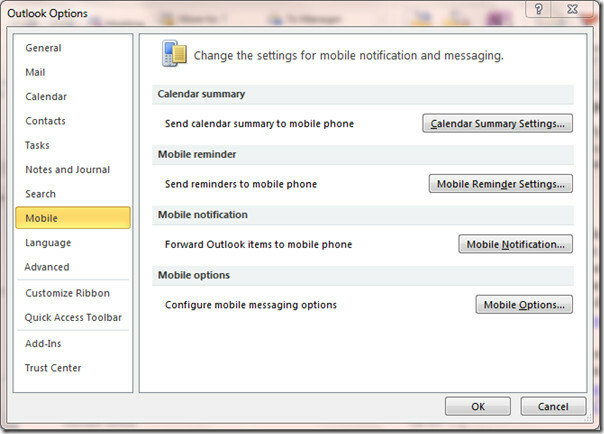
Pasieksite Pranešimas mobiliuoju telefonu dialogo lange, čia įveskite gavėjo numerį, į kurį norite persiųsti el. laiškus. Įgalinkite norimas parinktis. Jūsų paslaugų teikėjai turi imti nemenką sumą už teksto pranešimų teikimą per „Outlook“, todėl rinkitės šias peradresavimo parinktis labai kruopščiai. Spustelėkite Gerai tęsti.
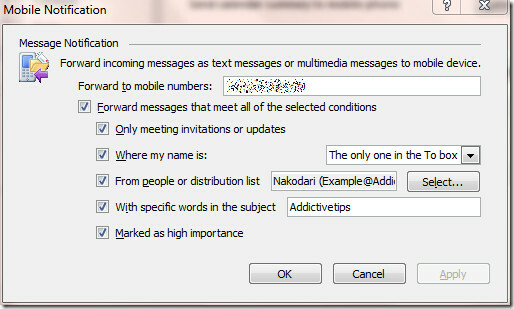
Tai jus sugrąžins „Outlook“ parinktys dialogo lange, dabar spustelėkite Mobiliųjų parinkčių, čia galite pasirinkti „Outlook“ elemento, kuris bus siunčiamas į mobilųjį telefoną, formatą. Pagal Multimedijos žinutė pasirinkite mobiliojo telefono ekrano skiriamąją gebą ir spustelėkite Gerai tęsti
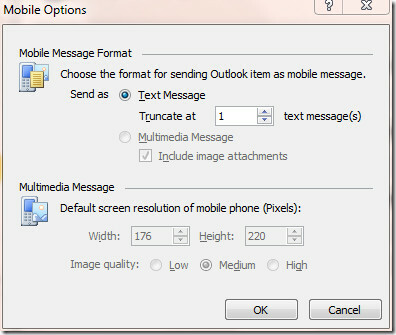
Dabar uždarykite „Outlook“ parinktys ir eikite į Namai skirtukas, nuo Nauji daiktai paspauskite Žinutė.
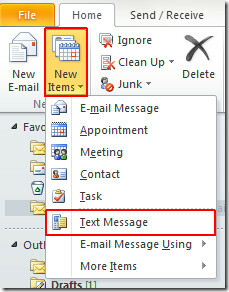
Įveskite norimo gavėjo mobiliojo telefono numerį, įveskite pranešimą ir spustelėkite Siųsti.
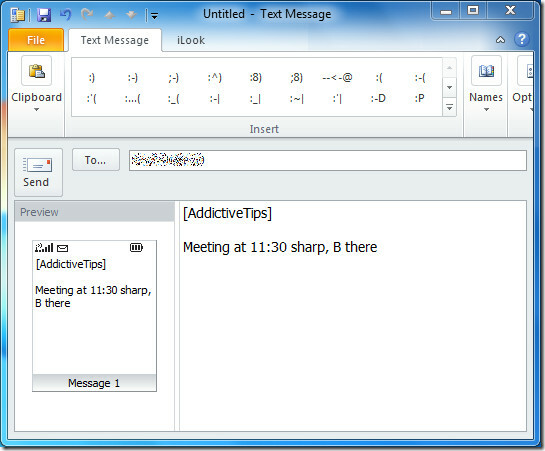
Gavėjas gaus tekstinį pranešimą į savo mobilųjį telefoną, kaip parodyta paveikslėlyje žemiau.
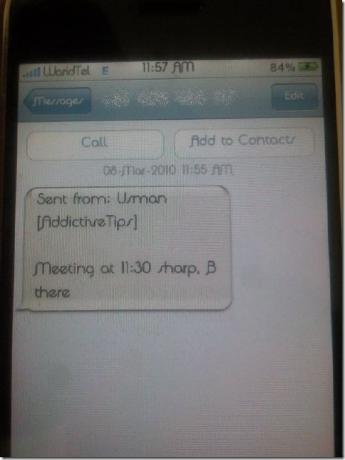
Taip pat galite peržiūrėti mūsų anksčiau apžvelgtus vadovus Įspėjimas el. Paštu iš konkretaus siuntėjo & Pridėkite užduočių iš „OneNote“ prie „Outlook 2010“
Paieška
Naujausios žinutės
Kaip „Microsoft 365“ veikia jūsų „Office 365“ prenumeratą
„Office 365“ yra devyneri metai. Tai „Microsoft“ „debesies“ paslaug...
Kaip sukurti „Word“ santrumpų rodyklę
„Word“ leidžia sukurti turinį, paveikslėlių lentelę ir rodyklę. Jei...
Kaip pridėti failą prie dokumento „Word Office 365“
Rašydami dokumentą turite atidžiai stebėti, kokią informaciją į jį ...



